বেশিরভাগ ব্যক্তিগত কম্পিউটারে একাধিক হার্ড ড্রাইভ রয়েছে। এবং প্রতিটি পৃথক ডিস্ক, একটি নিয়ম হিসাবে, বেশ কয়েকটি পার্টিশনে বিভক্ত। এই ক্ষেত্রে, একটি ড্রাইভ চিঠি বা পার্টিশন পরিবর্তন অপারেশন এত বিরল নয়।
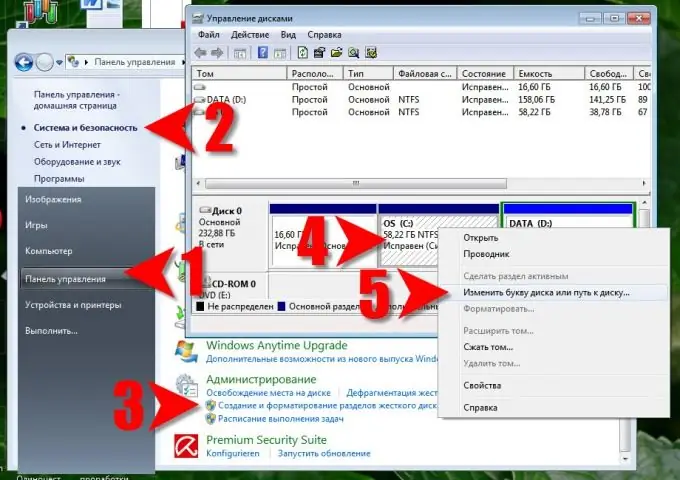
নির্দেশনা
ধাপ 1
ড্রাইভ লেটার বা পার্টিশন লেটার পরিবর্তন করতে সক্ষম হওয়ার জন্য আপনার পর্যাপ্ত অধিকার থাকতে হবে, তাই পদ্ধতির প্রথম পদক্ষেপটি অ্যাডমিনস্ট্রেটর অধিকারের সাথে লগ ইন করতে হবে।
ধাপ ২
"স্টার্ট" বোতামের মেনুটি প্রসারিত করুন এবং "কন্ট্রোল প্যানেল" কমান্ডটি নির্বাচন করুন।
ধাপ 3
উইন্ডোজ and এবং ভিস্টায় অনুসরণের পদক্ষেপগুলি উইন্ডোজ এক্সপি থেকে কিছুটা আলাদা। উইন্ডোজ এক্সপি: কন্ট্রোল প্যানেলে পারফরম্যান্স এবং রক্ষণাবেক্ষণের লিঙ্ক এবং তারপরে প্রশাসনিক সরঞ্জামগুলির লিঙ্কটি ক্লিক করুন। প্রশাসনিক প্যানেলে কম্পিউটার পরিচালনায় ডাবল ক্লিক করুন double তারপরে, স্টোরেজের অধীনে, ডিস্ক পরিচালনা-এ ক্লিক করুন Windows নিম্নলিখিত পদক্ষেপগুলি উইন্ডোজ 7, ভিস্তা এবং এক্সপি-তে প্রায় একই রকম।
পদক্ষেপ 4
উইন্ডোতে ডিস্ক পরিচালনা শিরোনামে, আপনি যে অক্ষরের অক্ষরটি পরিবর্তন করতে চান তা ডিস্ক বা বিভাগে ডান ক্লিক করুন এবং ড্রাইভ চিঠি বা ড্রাইভের পথ পরিবর্তন নির্বাচন করুন।
পদক্ষেপ 5
উইন্ডোটি খোলে, "পরিবর্তন" বোতামটি ক্লিক করুন। পরবর্তী উইন্ডোতে, "অ্যাসাইভ ড্রাইভ লেটার (এ-জেড)" শিলালিপির বিপরীতে ড্রপ-ডাউন তালিকা থেকে পছন্দসই চিঠিটি নির্বাচন করুন।
পদক্ষেপ 6
ওএস আপনাকে চিঠির পরিবর্তনের বিষয়টি নিশ্চিত করতে বলবে - "হ্যাঁ" বোতামটি টিপুন।
পদক্ষেপ 7
"ঠিক আছে" ক্লিক করে উভয় উইন্ডোটি বন্ধ করুন। ফলস্বরূপ, নির্বাচিত ড্রাইভ বা পার্টিশনের চিঠিটি পরিবর্তন হবে।






